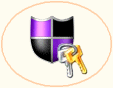
Comment Installer la clé d'activation d'ANCESTROLOGIE
Page mise à jour le :
 |
 |
Sauvegardez L'EMAIL ET SES PIECES JOINTES en les gravant sur un support externe (disquette, cd-rom, etc...)
VOUS EN AUREZ BESOIN S'IL VOUS FAUT REINSTALLER LA CLE !!!
| SOMMAIRE : |
1 - INTRODUCTION : INFORMATIONS SUR LA CLEF D'ACTIVATION
La clef d'activation d'Ancestrologie est le fichier Ancestrologie.lic fourni en pièce jointe de l'email que vous avez reçu.
C'est un fichier texte, mais vous n'avez pas besoin de l'ouvrir !
(il est d'ailleurs déconseillé de le faire : il peut devenir inactif si vous modifiez son contenu )
Il suffit qu'il soit installé dans le répertoire contenant Ancestrologie pour devenir actif.
Pour cela, il y a 2 manières de procéder :
- vous choisissez l'installation automatique via internet : c'est l'installation décrite dans le corps de l'email. Elle va vous permettre de vous enregistrer sur internet, et de bénéficier de la mise en place automatique de la clef à la fin de la procédure.
Dans ce cas, vous n'avez pas besoin de vous occuper du fichier Ancestrologie.lic joint à l'email, il est fourni à titre de sauvegarde.
>>>> L'installation automatique via internet
- vous ne pouvez pas accéder à internet sur l'ordinateur où est installé Ancestrologie, ou vous préférez installer manuellement la clef : il vous faut alors copier vous-même le fichier Ancestrologie.lic fourni en pièce jointe de l'e-mail dans le répertoire où est installé Ancestrologie.
>>>> L'installation manuelle
Le fichier licence installé est bien sûr identique quelle que soit la méthode employée.
2 - INSTALLER AUTOMATIQUEMENT LA CLEF VIA INTERNET
Cette installation est celle décrite dans le corps de l'email, elle sera détaillée ici.
Avantages :
- elle vous évite d'avoir à manipuler le fichier licence, qui s'installera tout seul à la fin de la procédure
- en vous enregistrant sur internet, vous pourrez aussi réinstaller automatiquement la clef ( 4 fois maximum ) en cas de perte ou effacement accidentel ( et même récupérer une copie de sauvegarde de la clef ) à condition d'avoir gardé votre numéro de chèque ou commande Yaskifo
L'installation se fait à partir du programme Ancestrologie, dont la version doit être égale ou supérieure à la version 221. Si ce n'est pas le cas, procédez d'abord à une mise à jour du programme.
- Connectez vous à internet et ouvrez Ancestrologie.
- Allez dans le menu Aide et choisissez l'option Validation / Obtention d'une clef...
|

L'installation se fait en 5 étapes :
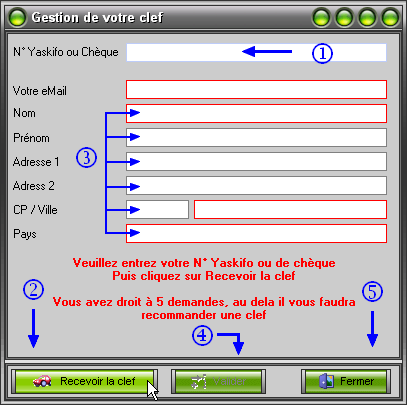
-
Remplissez la case N° Yaskifo ou Chèque avec le numéro fourni dans l'email :

-
Cliquez sur le bouton [ Recevoir la clef ]
(ce bouton ne devient cliquable que lorsque vous avez rentré votre N° Yaskifo)
Vous allez voir apparaître automatiquement votre email dans la case concernée :
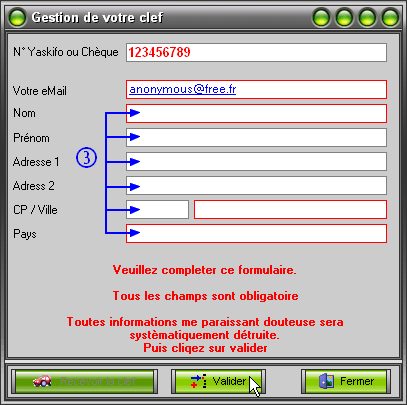
- Remplissez les autres cases du formulaire
- Cliquez sur le bouton [ Valider ]
- Vous obtenez le message annonçant l'installation de votre clef. Vous pouvez fermer cette fenêtre et continuer votre travail avec Ancestrologie, ou fermer le programme.
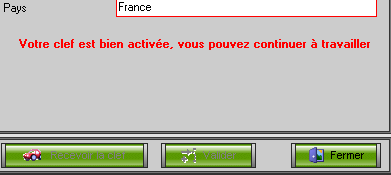
Après cette première installation, vous êtes enregistré dans la base de données des utilisateurs, et il vous reste 4 réinstallations automatiques possibles en cas de problème / perte de clef.
> voir le paragraphe 4 - Réinstaller la clef à ce sujet.
3 - INSTALLER MANUELLEMENT LA CLEF
Si vous n'avez pas de connexion internet disponible, ou si vous n'arrivez pas à compléter l'installation automatique, vous pouvez toujours installer vous-même la clef.
Basiquement, il s'agit de placer le fichier licence Ancestrologie.lic fourni en pièce jointe de l'email dans le répertoire où est installé le programme.
- Si vous avez fait une installation classique d'Ancestrologie, enregistrez le fichier Ancestrologie.lic dans le répertoire C:\Program Files\Ancestrologie
- Si vous avez fait fait une installation personnalisée d'Ancestrologie, enregistrez le fichier Ancestrologie.lic dans le répertoire contenant le programme.
Par exemple : C:\Genealogie\Ancestro ou D:\Mes programmes\Ancestrologie
Attention : vous n'avez en aucun cas besoin d'ouvrir le fichier Ancestrologie.lic !
Votre clef sera activée par Ancestrologie dès l'ouverture suivante du programme.
C'est pourquoi il toujours faut reprendre une copie du fichier original ( jamais activé ) en cas de réinstallation du programme et / ou de la clef. |
Questions annexes :
- Comment autoriser l'enregistrement des pièces jointes dans Outlook Express ?
- Comment enregistrer une pièce jointe dans Outlook Express ?
4 - RÉINSTALLER LA CLEF
Si vous supprimez accidentellement votre clef, ou si vous la perdez suite à un crash du disque dur ou un reformatage, il vous sera sans doute utile de pouvoir la réinstaller.
Trois situations possibles :
- Vous n'aviez jamais procédé à une installation automatique de la clé :
Vous pouvez alors :
- soit installer automatiquement la clé comme pour une 1ère installation
- soit réinstaller manuellement la clef :
Dans ce cas, il vous faut une copie du fichier Ancestrologie.lic original fourni en pièce jointe de l'email, et qui n'a jamais été activé.
En effet, le fichier licence est modifié dès la 1ère ouverture d'Ancestrologie suivant son installation, et il n'est donc plus utilisable pour une réinstallation.
D'où l'intérêt de la sauvegarde !
Vous procédez alors comme pour une 1ère installation manuelle en mettant une copie de ce fichier dans le répertoire contenant le programme.
- soit installer automatiquement la clé comme pour une 1ère installation
- Vous aviez déjà procédé à une installation automatique de la clé :
Dans ce cas, vous êtes enregistré dans la base de données des utilisateurs, et vous pouvez bénéficier de la réinstallation automatique de la clef à condition d'avoir gardé votre numéro de chèque ou commande Yaskifo .
Pour éviter les abus, le nombre d'installations automatiques total de la clé pour une même licence est limité à 5 : soit 1 installation initiale + 4 réinstallations maximum.
La procédure est assez similaire à une première installation automatique :
- Connectez vous à internet et ouvrez Ancestrologie
- Allez dans le menu Aide et choisissez l'option Validation / Obtention d'une clef...
- Remplissez la case N° Yaskifo ou Chèque avec le numéro fourni dans l'email
- Cliquez sur le bouton [ Recevoir la clef ]
(ce bouton ne devient cliquable que lorsque vous avez rentré votre N° Yaskifo)
Un message vous annonce la ré-activation de votre clef :
Il ne vous reste plus alors que la réinstallation manuelle :
Il vous faut une copie du fichier Ancestrologie.lic original fourni en pièce jointe de l'email, et qui n'a jamais été activé.
En effet, le fichier licence est modifié dès la 1ère ouverture d'Ancestrologie suivant son installation, et il n'est donc plus utilisable pour une réinstallation.
Vous procédez alors comme pour une 1ère installation manuelle en mettant une copie de ce fichier dans le répertoire contenant le programme.
5 - LES RÉPONSES AUX QUESTIONS FRÉQUEMMENT POSÉES
- Comment connaître le numéro de ma version d'Ancestrologie ?
- Comment réinitialiser la barre d'outils d'Ancestrologie ?
- Comment autoriser l'enregistrement des pièces jointes dans Outlook Express ?
- Comment enregistrer une pièce jointe dans Outlook Express ?
- Comment sauvegarder ma clef ?
- Comment savoir si ma clef est active ?
- J'ai placé le fichier Ancestrologie.lic dans le répertoire contenant Ancestrologie, mais la fenêtre de rappel continue de s'afficher ...
- J'ai plusieurs comptes d'utilisateur sur mon ordinateur : comment rendre la clef active pour tous les utilisateurs ?
- J'ai perdu mon email / la sauvegarde de ma clef. Puis-je récupérer une copie de sauvegarde de ma clef ( = le fichier Ancestrologie.lic ) à partir de la réinstallation automatique ?
-
Comment connaître le numéro de ma version d'Ancestrologie ?
Le numéro de version du programme, ainsi que le numéro de version de la base s'affichent en permanence en haut, à gauche de la barre de titre :

Ici, il s'agit de la version 230, avec une base en version 3.48 :
Vous pouvez aussi retrouver ces informations en allant dans le menu Aide option A propos de...
|
 |
-
Comment réinitialiser la barre d'outils d'Ancestrologie ?
Après une mise à jour du programme, il peut être nécessaire de réinitialiser la barre d'outils ( = faire un reset des menus ) pour faire apparaître les nouvelles options dans les menus :
| Sur la ligne où il y a les menus " Mes Généalogies, Individus, Favoris, .... , Aide " , tout au bout à droite, il y a un petit rectangle. Cliquez dessus. |
 |
|
| Choisissez l'option Ajouter ou enlever des boutons (ou More buttons ) |  |
|
| Puis choisissez Réinitialiser la barre d'outils ( ou Reset toolbar ) Confirmez votre choix avec le bouton OK. |
 |
-
Comment autoriser l'enregistrement des pièces jointes
dans Outlook Express ?
Les pièces jointes des emails étant les vecteurs d'entrée privilégiés des virus, il existe une option d'Outlook Express qui empêche l'ouverture et l'enregistrement des pièces jointes jugées potentiellement dangereuses par le programme.
Vous pouvez cependant désactiver temporairement cette option pour enregistrer votre clef Ancestrologie :
- allez dans le menu Outils et choissez Options...
- cliquez sur l'onglet Sécurité
- décochez la case " Ne pas autoriser l'ouverture ou l'enregistrement des pièces jointes susceptibles de contenir un virus "
- confirmez avec le bouton OK
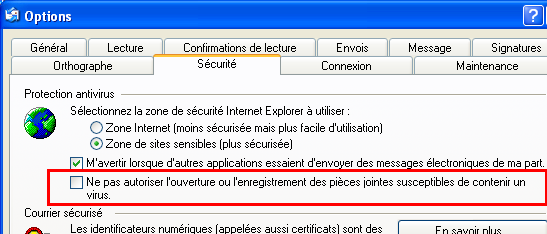
De retour dans la fenêtre principale, sélectionnez un message différent de celui sur lequel vous étiez, puis re-sélectionnez le. Vous pouvez maintenant enregistrer les pièces jointes.
Note : si vous laissez cette option désactivée, n'oubliez pas la règle de prudence élémentaire :
IL NE FAUT JAMAIS OUVRIR DIRECTEMENT UNE PIECE JOINTE, MAIS L'ENREGISTRER SUR LE DISQUE DUR D'ABORD ET LA VÉRIFIER AVEC UN ANTIVIRUS MIS A JOUR AVANT DE L'OUVRIR.
-
Comment enregistrer une pièce jointe dans Outlook Express ?
En l'occurence, la pièce jointe à enregistrer est ici le fichier licence Ancestrologie.lic (mais le principe est le même pour toute pièce jointe).
Sélectionner l'email concernant votre clef, puis double-cliquez dessus :
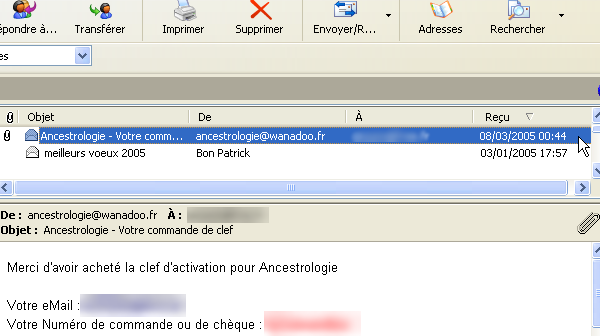
Dans la fenêtre qui s'ouvre, double-cliquez sur le fichier en pièce jointe Ancestrologie.lic :

reportez-vous au paragraphe précédent Comment autoriser l'enregistrement des pièces jointes dans Outlook Express ? |
Sélectionner l'option " L'enregistrer sur le disque " :

Dans la fenêtre suivante, il vous faut indiquer où enregistrer le fichier licence.
- Si vous avez fait une installation classique, tapez simplement le nom complet du fichier dans dans la case "Nom du fichier" : C:\Program Files\Ancestrologie\Ancestrologie.lic

- sinon, parcourez l'arborescence et ouvrez les différents répertoires pour arriver jusqu'à celui où est installé Ancestrologie, et cliquez ensuite sur le bouton [ Enregistrer ].
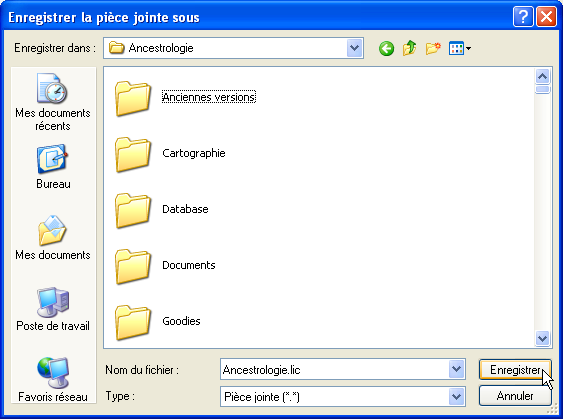
C'est fini, votre licence est enregistrée au bon endroit. A la prochaine ouverture d'Ancestrologie, elle s'activera.
-
Comment sauvegarder ma clef ?
Il faut sauvegarder le fichier Ancestrologie.lic que vous avez reçu en pièce jointe de l'email.
![]() Il est inutile de sauvegarder le fichier Ancestrologie.lic qui est dans le répertoire contenant le programme Ancestrologie : celui-ci a été modifié lors de son activation et ne pourra pas resservir une seconde fois.
Il est inutile de sauvegarder le fichier Ancestrologie.lic qui est dans le répertoire contenant le programme Ancestrologie : celui-ci a été modifié lors de son activation et ne pourra pas resservir une seconde fois.
-
Comment savoir si ma clef est active ?
C'est très simple : si les fenêtres de rappel à l'ouverture et à la fermeture ne s'affichent plus, votre clef est active.
-
J'ai placé le fichier Ancestrologie.lic dans le répertoire contenant Ancestrologie, mais la fenêtre de rappel continue de s'afficher ...
Vérifiez d'abord le nom de votre fichier licence : il doit impérativement se nommer Ancestrologie.lic. Si ce n'est pas le cas, renommez-le.
S'il s'agit d'une ré-installation, assurez-vous qu'il s'agissait bien d'une copie du fichier original (celui de l'email) , et non pas du fichier qui avait déjà été placé dans le répertoire du programme et activé (votre fenêtre de rappel avait disparu).
> voir : 4 - RÉINSTALLER LA CLEF
Si malgré tout le problème persiste, rendez-vous sur le forum des utilisateurs pour exposer votre situation.
-
J'ai plusieurs comptes d'utilisateur sur mon ordinateur : comment rendre la clef active pour tous les utilisateurs ?
Vous l'aurez sûrement remarqué : comme d'autres logiciels, Ancestrologie traite différemment chaque utilisateur et mémorise ses réglages et préférences (comme le skin utilisé).
Pour cette raison, il faut activer la clef pour chaque utilisateur.
Comme le nombre d'installations automatiques est limité à 5, la façon la plus simple de procéder est la suivante :
- pour un 1er utilisateur, vous procédez à l'installation automatique via internet
- ensuite, vous placez une copie de la clef reçue par email (le fichier Ancestrologie.lic en pièce jointe) sur le bureau de chacun des autres utilisateurs
> il suffit d'enregistrer successivement la pièce jointe sur le bureau de chaque utilisateur au lieu de l'enregistrer dans le répertoire contenant Ancestrologie.
> voir éventuellement Comment enregistrer une pièce jointe dans Outlook Express ?
- pour chacun des autres utilisateurs :
- vous ouvrez sa session
- vous faites un clic droit sur la clef Ancestrologie.lic qui se trouve sur son bureau et vous sélectionner l'option couper
- vous ouvrez le répertoire du programme Ancestrologie (généralement C:\Program Files\Ancestrologie )
- vous faites un clic droit dans ce répertoire et vous y collez la clef (clic droit + option coller )
- vous allez avoir un message demandant la confirmation du remplacement, vous choisissez " Oui "
- vous ouvrez sa session
-
J'ai perdu mon email / la sauvegarde de ma clef. Puis-je récupérer une copie de sauvegarde de ma clef ( = le fichier Ancestrologie.lic ) à partir de la réinstallation automatique ?
Oui, c'est possible, à condition de le faire tout de suite après le message annonçant l'activation réussie de votre clef et avant de fermer le programme.
En effet, la réinstallation automatique crée bien un fichier Ancestrologie.lic similaire à celui qui vous était fourni dans l'email, et le place dans le répertoire contenant le programme (généralement C:\Program Files\Ancestrologie ).
MAIS, dès que vous fermez Ancestrologie, ce fichier est automatiquement activé ( d'où la disparition de la fenêtre de rappel ) et donc modifié. Là encore, il devient inutilisable pour la sauvegarde.
Donc la marche à suivre est la suivante :
- Vous ouvrez Ancestrologie et vous procédez à la réinstallation automatique
- Dès que vous obtenez ce message et sans fermer Ancestrologie
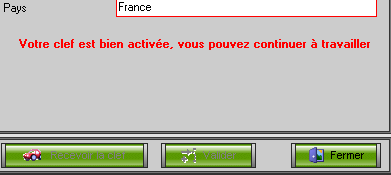
vous allez dans le répertoire du programme : C:\Program Files\Ancestrologie
( ou celui que vous avez choisi si vous avez fait une installation personnalisée )
- Là, vous copiez le fichier Ancestrologie.lic ( clic droit sur son nom + copier ) et vous allez le coller ailleurs ( votre dossier Mes Documents ou votre Bureau par exemple ).
 Par sécurité, il vaut mieux le sauver aussi sur un support externe (gravez-le sur disquette ou cd-rom avec votre logiciel de gravure habituel ).
Par sécurité, il vaut mieux le sauver aussi sur un support externe (gravez-le sur disquette ou cd-rom avec votre logiciel de gravure habituel ).
- Vous pouvez maintenant fermer Ancestrologie.
6 - LES MESSAGES D'ERREUR
- Lorsque vous cliquez sur le bouton [ Recevoir la clef ] après avoir renseigné votre N° de chèque ou Yaskifo, vous obtenez ce message :

- Vérififiez que votre connexion internet est bien active
- Si vous avez un pare-feu qui protège votre ordinateur, il est possible qu'il bloque la connexion au site : il faut autoriser les connexions TCP via le port 3306 au site sql.ancestrologie.com (212.27.35.121)
- il est possible que pour une raison ou une autre, le site soit temporairement injoignable. Attendez quelques heures puis réessayez.
Si malgré tout vous ne pouvez toujours pas vous connecter, signalez-le sur le forum des utilisateurs.
En attendant de trouver une explication, vous pouvez toujours procéder à l'installation manuelle de la clef.
- Lorsque vous cliquez sur le bouton [ Recevoir la clef ] après avoir renseigné votre N° de chèque ou Yaskifo, vous obtenez ce message :

Deux explications possibles :
- vous avez commis une erreur en tapant votre n° de chèque ou Yaskifo, vérifiez sur l'email que vous avez reçu
- vous n'êtes pas encore enregistré dans la base de données. Réessayez un peu plus tard.
En effet, pour vous permettre d'installer automatiquement la clé , votre nom doit être rentré manuellement dans la base de données ( Yaskifo ne fait qu'enregistrer le paiement ) d'où une attente de quelques heures à quelques jours en général (sans oublier le décalage horaire avec la Guadeloupe).
Toutefois, si rien ne change après une semaine, il y a peut-être eu un problème. Rendez-vous sur le forum des utilisateurs pour en faire part.
- Lorsque vous cliquez sur le bouton [ Recevoir la clef ] après avoir renseigné votre N° de chèque ou Yaskifo, vous obtenez ce message :

Vous avez épuisé votre quota de réinstallations automatiques. Réinstallez manuellement votre clef.
